検索
機種
指定なし
iPhoneが起動しないトラブルへの対応方法とは?

毎日生活の中で利用しているiPhone、そのiPhoneが起動しないというトラブルになったら?
ちょっとしたパニックになるという人も少なくないでしょう。
プライベートでも仕事でも利用するiPhoneが起動しないトラブルにはどのようなことがあるのか、
症状、また原因、さらにその対処法も理解しておくべきです。
目次
iPhoneが起動しないトラブルとは

ネットを使いたい時、友人に連絡をしたい時に限ってiPhoneが利用できないとなると、焦って色々操作してしまう方も少なくありません。
まずはどのような症状が起こるのか、そこから理解し、その後、原因や対策を考えていきましょう。
電源が入らない
iPhoneのトラブルの中でも皆さんが焦ってしまうのは電源が入らないというトラブルではないか?と思います。
いくら電源ボタンを押しても電源が入らないとなるとどうしようもありません。
電源が入らなくなる要因は様々ですが、その要因をつかむためにも、この状態にあった対処法を行ってみることが必要です。
リンゴループ現象が起きている
アップデートに失敗するなど、iPhoneのアップルマークがずっと出ている状態からフリーズしてしまうことがあります。
これもまた、iPhoneが起動しないトラブルとしてよく報告されることです。
アップルマークがずっと表示されたまま、どの画面にも移行しない場合があります。
この症状にも対処法を行ってみて、トラブルが回避できるかどうか確認する必要があります。
iPhoneの画面が途中で真っ黒になる
いきなりiPhoneの画面が真っ黒になるとびっくりしてしまい、これはもう壊れた、と慌てて修理店にもっていく人も少なくないようです。
この状態をブラックアウトといいますが、iPhoneがフリーズ状態になっていることで起こります。
ただ本体内部にどこか重篤な損傷があるかもしれないので、まずは対処法を行ってみることが重要です。
iPhoneが起動しない原因とは
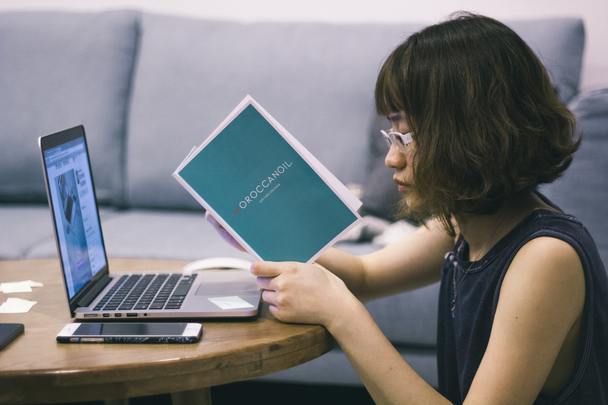
電源が入らない、リンゴループから他の画面に移行しない、ブラックアウトしてしまうなど、iPhoneが起動しない症状が出てくる原因とは何でしょうか。
その原因も色々考えられます。結構多いのが、単純に電源が入っていないということです。
その他にも要因がいくつかあるので、当てはまるものがないか確認してみるべきです。
ストレージ容量がいっぱいになっている
iPhoneもパソコンもストレージという記憶装置を持っています。
ここに色々なことが記憶されているのですが、この容量がいっぱいになると動作にも影響します。
音楽や動画を沢山ダウンロードしたり、写真を撮ってそのまま記憶させておくと、次第にiPhoneの動きが重くなったり、リンゴループが起こることもあります。
ストレージ容量がいっぱいになっていないか、空き容量を確認する事が必要です。
充電が切れている
本当に単純なことですが、充電が切れていれば当然起動できません。
iPhoneは充電がそのほかのスマートフォンよりも持つので、充電をこまめにしないという人も多いです。
そのため、いつの間にか充電がなくなり電源が落ちて起動できない状態になることもあります。
充電してみて、しばらくしてから起動できるか確認してみるといいでしょう。
充電のコネクタが故障している
充電のコネクタが切れていて充電がうまくできないこともあります。
コネクタ自体の見た目に損傷がなくても、内部で破損、断線が起きているとうまく充電できません。
コネクタも長く利用していると内部が弱くなることもありますし、何か重いもので踏んでしまい、それで故障してしまうこともあります。
バッテリーの異常
iPhoneのバッテリーが劣化また異常な状態となって、充電してもすぐに充電が減少し、いつの間にか電源が落ちているということもあります。
この場合、充電を行ってもまた同じ状態になりますし、本体に何等かの不具合が出てくることもあります。
バッテリーの持ちが異常に悪くなったと思う時には交換、新しい機種にするなど考える方がいいでしょう。

iPhone本体の経年劣化

iPhone本体を長く利用していると経年劣化が起こります。
特にハードユーザーで、常にiPhoneを起動し色々な作業に利用しているとなると、劣化も早まるようです。
電化製品にも同じ商品で長持ちするものとしないもの、当たりはずれがありますが、iPhoneも中にも弱いものがあるのかもしれません。
同じように利用していても、劣化が早く進むこともあります。長く利用している方は特に、劣化によって内部に故障が発生し起動しないこともあるのです。
使いたい時に使えないのは困る!というよりもiPhoneを常に利用しているという人も多いので、使えないことで生活に支障をきたすことも出てきます。
おかしいと思う時、すぐにショップで見てもらうこともできるかと思いますが、早急に対応したいと思う時には、iPhoneが起動しない時の対処法を試します。
それでも起動しないなら修理店にもっていくアップルに本体交換を依頼するなど対処を考えましょう。
強制的に再起動させる
まず強制的に再起動できないか試みます。強制的に再起動させても通常コンテンツが削除されることはありません。
ボタンの反応がない場合でも、スリープボタンとホームボタンを両方長押しすることで再起動できます。
画面にアップルマークが表示されるまで押し続け、起動したら充電コネクタに差し様子を見ましょう。
充電をしたまま1時間ほどそのままにしておく
電源が入らないという場合には、何等かの原因でバッテリーがなくなったという可能性もあるので、とりあえず1時間以上、電源コネクタにつなぎ充電します。
1時間以上たっても充電画面が表示されないようならコネクタやUSBケーブルに不具合がないか確認してみましょう。
別のものがあるようなら別のケーブルを差し込んで同じことを行ってください。
ケーブルを交換して充電しても変わらないようなら、サポートセンターに問い合わせてみる、ショップにもっていくなどすべきです。
リカバリモードで起動する
リカバリモードを利用することで起動できることもあります。
リカバリモードに入る方法としては、まず、itunesが入っているパソコンとiPhoneをUSBケーブルで接続します。
そして、iPhoneの電源ボタンとホームボタンを10秒以上長押し、ホームボタンを押したままで、電源ボタンだけ指を離します。
その後、10秒ほどそのままの状態でいるとiTunesがiPhoneを認識、リカバリモードで起動する事ができるはずです。

本体を初期化する
リカバリモードで起動できたら、画面に出てくる指示に従い操作します。
初期化する時にも、起動しないなどの不具合が起こっている時に復元する場合も、リカバリモード、DFUモードを利用し強制的に認識させます。
すると、iPhoneのトラブルを解消できることがあります。
また、パソコンのitunesでリカバリモードのiPhoneをあげれば、そのまま復元する事もできます。
iTunesのアップデートを行う
リカバリモードを行ってもリカバリ復元できない場合、
iTunesのアップデートができていないためにうまくいかないこともあります。
そのため、itunesのアップデートを行ってその上でもう一度リカバリ作業を行うことで復元できることもあるようです。
アップデートの方法は、パソコンのitunesを開きウィンドウの上の方にあるメニューバーからヘルプを選択します。
そこから更新プログラムの確認を選択し、その後、画面の手順に従い更新すれば終了します。
起動しないトラブルを避けるポイント

iPhoneが利用できないという非常に困った状態を避けるために、起動しないトラブルを避けるポイントを理解しておくべきです。
それほど難しい事ではなく、まめに管理してあげることを考えること、それだけでもこうしたトラブルが極力怒らないように対処できます。
もちろん落とすなど、強い衝撃を与えないようにするなど気を付けることも重要です。
iOSを常に最新バージョンにする
バージョンアップする時にはWi-Fi環境が必要となるので、その環境にない場合、後回しにしようと考える方も多いです。
そのためバージョンアップされないことからトラブルが起こることもあります。
バージョンアップがあれば必ず知らせてくれますし、設定からも確認できるので、常に最新バージョンにしておくように心がけることが必要です。
バージョンアップしないことで起動トラブルが起こったり、操作が重くなるなど不具合は結構あるようです。
バージョンアップのお知らせが来たら、できる限り早くしておくことが望ましいといえます。
データ容量の整理を行う
iPhoneはパソコン同様バックアップ機能があります。
クラウドにもバックアップできますし、itunesにもバックアップできるので、こまめにバックアップを取っておくことも重要なことです。
itunesのバックアップは完全に自動ではありませんが、クラウドのように容量を気にせず、iPhoneに入っている全てのデータを保存できます。
バックアップしておくことで、万が一、本体に重大な損傷があった場合でも対応できます。
バックアップやクラウドとの同期などしておくことで、最悪本体がだめという状態になっても新しいiPhoneへの移行が楽にできます。
万が一ということも考えてバックアップは必須です。
まとめ

iPhoneが起動できなくなるなんてことが起これば、電話もできないしメモや連絡先なども利用できず途方に暮れてしまう、ということもあります。
対処方法などをあらかじめ理解しておくことで、トラブルを回避できることもあるのです。
大切なデータなども入っているiPhoneですから、日頃から整理、管理しておくこと、またバックアップをしっかりとっておくことが重要なことになります。

